Szerző:
William Ramirez
A Teremtés Dátuma:
23 Szeptember 2021
Frissítés Dátuma:
1 Július 2024

Tartalom
Az Ubuntu Linux olyan segédprogramokat tartalmaz, amelyekkel formázhatja az USB flash meghajtót (flash meghajtót). Ezt például az előre telepített "Lemezek" segédprogramon vagy a terminálon keresztül lehet megtenni. Mindenesetre a flash meghajtó csak néhány perc alatt formázható.
Lépések
1 /2 -es módszer: Lemezek segédprogram
 1 Nyissa meg a főmenüt (kötőjel), és a keresősávba írja be a "lemezek" (idézőjelek nélkül) parancsot. A Lemezek segédprogram megjelenik a keresési eredmények között az Alkalmazások részben.
1 Nyissa meg a főmenüt (kötőjel), és a keresősávba írja be a "lemezek" (idézőjelek nélkül) parancsot. A Lemezek segédprogram megjelenik a keresési eredmények között az Alkalmazások részben. 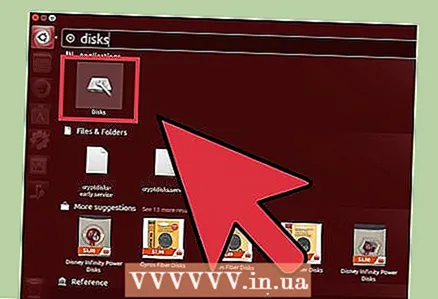 2 Futtassa a "Lemezek" segédprogramot. A bal oldali panelen megjelenik a csatlakoztatott eszközök listája.
2 Futtassa a "Lemezek" segédprogramot. A bal oldali panelen megjelenik a csatlakoztatott eszközök listája. 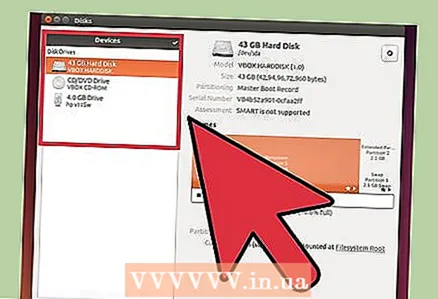 3 Válassza ki az USB flash meghajtót a csatlakoztatott eszközök listájából. A flash meghajtóval kapcsolatos információk a jobb oldali ablaktáblában jelennek meg.
3 Válassza ki az USB flash meghajtót a csatlakoztatott eszközök listájából. A flash meghajtóval kapcsolatos információk a jobb oldali ablaktáblában jelennek meg.  4 Válasszon ki legalább egy részt az USB flash meghajtón. A legtöbb flash meghajtó csak egy szakaszt tartalmaz, de több szakasz esetén válassza ki egyszerre az egyiket vagy az összes részt.
4 Válasszon ki legalább egy részt az USB flash meghajtón. A legtöbb flash meghajtó csak egy szakaszt tartalmaz, de több szakasz esetén válassza ki egyszerre az egyiket vagy az összes részt.  5 A szakasz alatt kattintson a fogaskerék ikonra, és válassza a Formátum lehetőséget a menüből. Megnyílik egy ablak formázási lehetőségekkel.
5 A szakasz alatt kattintson a fogaskerék ikonra, és válassza a Formátum lehetőséget a menüből. Megnyílik egy ablak formázási lehetőségekkel.  6 Válassza ki a formázás típusát. Gyors formázással a törölt adatok helyreállíthatók. Teljes formázás esetén az adatok visszavonhatatlanul törlődnek, és a flash meghajtót ellenőrzik a hibák szempontjából.
6 Válassza ki a formázás típusát. Gyors formázással a törölt adatok helyreállíthatók. Teljes formázás esetén az adatok visszavonhatatlanul törlődnek, és a flash meghajtót ellenőrzik a hibák szempontjából. 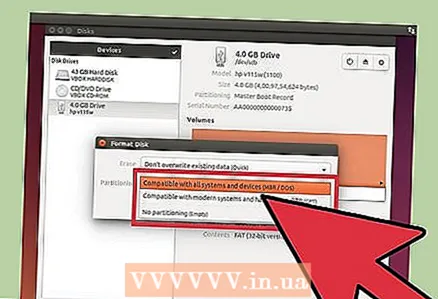 7 Válassza ki a fájlrendszer típusát. Több fájlrendszer közül választhat.
7 Válassza ki a fájlrendszer típusát. Több fájlrendszer közül választhat. - A más eszközökkel való maximális kompatibilitás érdekében válassza a „FAT” (FAT32) lehetőséget a menüből. Ebben az esetben a flash meghajtó bármely számítógépen és gyakorlatilag minden olyan eszközön működik, amelyhez csatlakoztatható.
- Ha a flash meghajtó csak Linuxot futtató számítógéphez csatlakozik, válassza a menüből az "ext3" lehetőséget. Ez lehetővé teszi a kiterjesztett Linux fájljogosultságok használatát.
 8 Formázza az USB -meghajtót. Kattintson a "Formátum" gombra a flash meghajtó formázásának megkezdéséhez. Ez egy ideig tart, ami a flash meghajtó kapacitásától és a kiválasztott formázási típustól függ.
8 Formázza az USB -meghajtót. Kattintson a "Formátum" gombra a flash meghajtó formázásának megkezdéséhez. Ez egy ideig tart, ami a flash meghajtó kapacitásától és a kiválasztott formázási típustól függ.
2/2 módszer: Terminál
 1 Nyisson meg egy terminált. Ezt megteheti a főmenüben (Dash), vagy egyszerűen nyomja meg a gombot Ctrl+Alt+T.
1 Nyisson meg egy terminált. Ezt megteheti a főmenüben (Dash), vagy egyszerűen nyomja meg a gombot Ctrl+Alt+T.  2 Belép.lsblkés nyomja megEnter. Megjelenik a csatlakoztatott eszközök listája.
2 Belép.lsblkés nyomja megEnter. Megjelenik a csatlakoztatott eszközök listája.  3 Keresse meg az USB -meghajtót a listában. Ehhez nézze meg a „MÉRET” oszlopot, és keresse meg az USB -memória kapacitását.
3 Keresse meg az USB -meghajtót a listában. Ehhez nézze meg a „MÉRET” oszlopot, és keresse meg az USB -memória kapacitását.  4 Szerelje le a flash meghajtó partícióját. Ezt formázás előtt meg kell tenni. Írja be a következő parancsot, majd cserélje ki sdb1 flash meghajtó partíció címkéje.
4 Szerelje le a flash meghajtó partícióját. Ezt formázás előtt meg kell tenni. Írja be a következő parancsot, majd cserélje ki sdb1 flash meghajtó partíció címkéje. - sudo umount / dev /sdb1
 5 Adatok végleges törlése. Ehhez írja be a következő parancsot. Cserélje ki sdb flash meghajtó partíció címkéje.
5 Adatok végleges törlése. Ehhez írja be a következő parancsot. Cserélje ki sdb flash meghajtó partíció címkéje. - sudo dd, ha = / dev / nulla = / dev /sdb bs = 4k && szinkronizálás
- A parancs végrehajtása eltart egy ideig, és a terminál lefagy.
 6 Hozzon létre egy új partíciós táblát. A partíciós tábla vezérli a partíciókat a lemezen. Írja be a következő parancsot a helyettesítéshez sdb flash meghajtó partíció címkéje.
6 Hozzon létre egy új partíciós táblát. A partíciós tábla vezérli a partíciókat a lemezen. Írja be a következő parancsot a helyettesítéshez sdb flash meghajtó partíció címkéje. - Belép sudo fdisk / dev /sdb és nyomja meg Enter... Kattintson Oüres partíciós tábla létrehozásához.
 7 Kattintson.Núj szakasz létrehozásához. Adja meg a létrehozandó partíció méretét. Adja meg a teljes flash meghajtó kapacitását, ha egy partíciót hoz létre.
7 Kattintson.Núj szakasz létrehozásához. Adja meg a létrehozandó partíció méretét. Adja meg a teljes flash meghajtó kapacitását, ha egy partíciót hoz létre.  8 Kattintson.Wírni a táblázatot és kilépni. Ez eltart egy ideig.
8 Kattintson.Wírni a táblázatot és kilépni. Ez eltart egy ideig.  9 Fuss újra.lsblka létrehozott szakasz megtekintéséhez. A bot címkéje alatt található.
9 Fuss újra.lsblka létrehozott szakasz megtekintéséhez. A bot címkéje alatt található.  10 Formázza a létrehozott részt. Az új partíció a kívánt fájlrendszerben formázható. Írja be a következő parancsot a partíció formázásához FAT32 -vel, amely a leginkább kompatibilis fájlrendszer. Cserélje ki sdb1 szakasz címkéje.
10 Formázza a létrehozott részt. Az új partíció a kívánt fájlrendszerben formázható. Írja be a következő parancsot a partíció formázásához FAT32 -vel, amely a leginkább kompatibilis fájlrendszer. Cserélje ki sdb1 szakasz címkéje. - sudo mkfs.vfat / dev / sdb1
 11 A formázási folyamat befejezése után távolítsa el biztonságosan az USB flash meghajtót. Ehhez írja be a következő parancsot:
11 A formázási folyamat befejezése után távolítsa el biztonságosan az USB flash meghajtót. Ehhez írja be a következő parancsot: - sudo eject / dev / sdb



